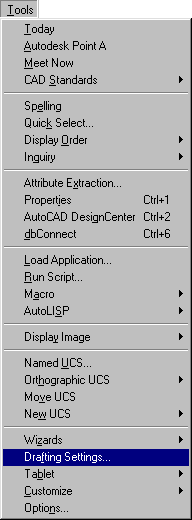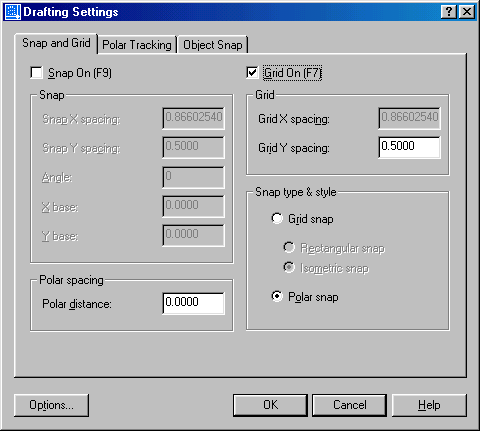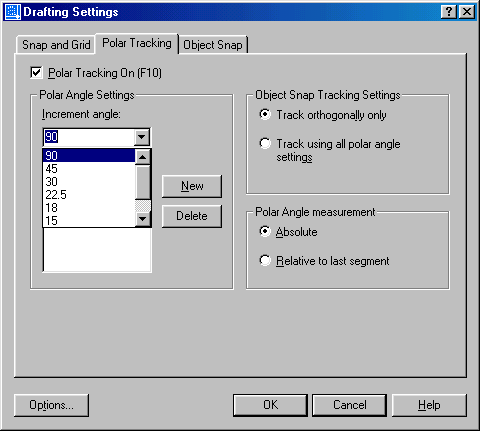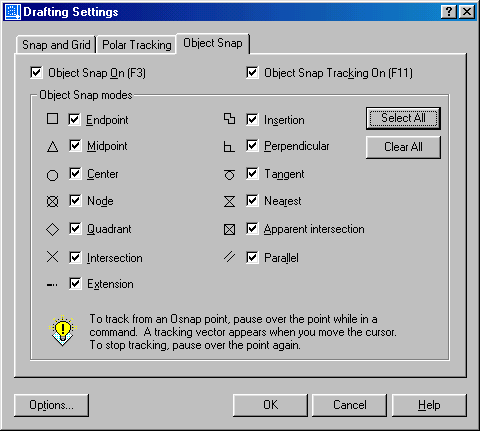Главное меню
Вы здесь
21. Команды установки режимов черчения
Команды установки режимов черчения
Настройка параметров режима черчения может быть выполнена с помощью диалогового окна Drawing Settings.
Команда DSETTINGS
Назначение:
Открывает диалоговое окно настройки режимов черчения.
Вызов команды:
Командная строка: DSETTINGS
Выпадающее меню: Tools-> Drafting Settings...
В ответ на команду система открывает диалоговое окно Drawing Settings (рис. 2.20), которое содержит три вкладки.
Рис. 2.20. Настройка вспомогательной фоновой сетки и режима шаговой привязки
Вкладка Snap and Grid (рис. 2.20) диалогового окна Drafting Settings позволяет управлять режимом видимости фоновой вспомогательной сетки на экране монитора и режимом шаговой привязки. Вкладка содержит четыре панели и две кнопки переключателя.
- Флажок Grid On включает режим отображения вспомогательной фоновой сетки на экране монитора.
- Флажок Snap On включает режим шаговой привязки (режим перемещения курсора с фиксированным шагом).
Панель Grid позволяет установить необходимый интервал между узлами вспомогательной сетки. Она содержит два поля ввода. Поля снабжены контекстным меню.
- Поле ввода Grid X Spacing служит для задания интервала между узлами сетки вдоль оси X.
- Поле ввода Grid Y Spacing служит для задания интервала между узлами сетки вдоль оси Y.
Панель Snap позволяет установить параметры режима перемещения курсора с фиксированным шагом. Она содержит пять полей ввода. Поля снабжены контекстным меню.
- Поле ввода Snap X Spacing служит для задания шага перемещения курсора вдоль оси X.
- Поле ввода Snap X Spacing служит для задания шага перемещения курсора вдоль оси Y.
- Поле ввода Angle служит для задания угла поворота шаговой сетки (действие параметра распространяется на вспомогательную сетку).
- Поле ввода X base служит для задания числовой величины смещения вдоль оси X базовой точки шаговой сетки относительно точки начала текущей системы координат (действие параметра распространяется на вспомогательную сетку).
- Поле ввода Y base служит для задания числовой величины смещения вдоль оси Y базовой точки шаговой сетки относительно точки начала текущей системы координат (действие параметра распространяется на вспомогательную сетку).
Панель Polar spacing позволяет установить шаг перемещения курсора для режима полярной трассировки. Панель содержит одно поле ввода. Поле снабжено контекстным меню.
- Поле ввода Polar distance служит для задания числовой величины фиксированного шага перемещения курсора. Поле доступно при включенном режиме полярной трассировки Polar tracking.
Панель Snap type & style позволяет определить режим перемещения курсора с фиксированным шагом. Панель содержит четыре кнопки выбора.
- Кнопка выбора Grid snap позволяет установить режим перемещения курсора с привязкой его шага к узлам вспомогательной фоновой сетки.
- Кнопка выбора Rectangular snap позволяет установить режим перемещения курсора с фиксированным шагом вдоль осей прямоугольной системы координат.
- Кнопка выбора Isometric snap позволяет установить режим перемещения курсора с фиксированным шагом вдоль осей, принятых в изо-метрии.
- Кнопка выбора Polar snap позволяет установить режим перемещения курсора с фиксированным шагом при полярном отслеживании.
Вкладка Polar Tracking (рис. 2.21) диалогового окна Drafting Settings позволяет настроить параметры режима полярной трассировки. Вкладка содержит флажок Polar Tracking On и три панели.
Рис. 2.21. Настройка параметров полярного отслеживания
- Флажок Polar Tracking On включает режим полярного отслеживания.
Панель Polar Angle Settings позволяет установить числовое значение полярного угла, кратно которому будет выполняться отслеживание. Панель содержит раскрывающийся список, поле ввода, кнопку-переключатель и две кнопки.
- Раскрывающийся список Increment Angle позволяет выбрать числовое значение полярного угла из прилагаемого перечня. Список снабжен контекстным меню.
- Флажок Additional angles разрешает ввод дополнительных числовых значений полярных углов в расположенном ниже поле ввода.
- Кнопка New позволяет ввести дополнительные числовые значения полярных углов. После щелчка по кнопке становится доступным поле ввода и устанавливается флажок Additional angles.
- Кнопка Delete позволяет удалить числовое значение дополнительного полярного угла, выбранное в поле ввода дополнительных числовых значений полярных углов.
Панель Object Snap Tracking Settings позволяет управлять направлениями отслеживания. Панель содержит две кнопки выбора.
- Кнопка выбора Track orthogonally only устанавливает только ортогональные направления отслеживания.
- Кнопка выбора Track using all polar angle settings разрешает все направления отслеживания.
Панель Polar Angle measurement позволяет определить начало отсчета углов отслеживания. Панель содержит две кнопки выбора.
- Кнопка выбора Absolute устанавливает измерение углов в абсолютной системе координат.
- Кнопка выбора Relative to last segment устанавливает измерение углов относительно последнего созданного сегмента.
Вкладка Object Snap (рис. 2.22) диалогового окна Drafting Settings позволяет настроить параметры режима объектной привязки. Вкладка содержит две кнопки-переключателя и одну панель.
- Флажок Object Snap On включает режим постоянной объектной привязки.
- Флажок Object Snap Tracking On включает режим постоянной объектной привязки для режима полярной трассировки.
- Панель Object Snap Modes содержит перечень характерных точек объектов, которые можно включить в постоянный набор объектных привязок или исключить из набора с помощью установки флажков.
Настройка параметров режимов черчения может быть выполнена также в командной строке с помощью команд GRID, LTSCALE, ORTHO, SNAP.
Рис. 2.22. Настройка параметров постоянного режима объектной привязки
Команда GRID
Назначение:
Служит для визуализации на экране дисплея узлов фоновой вспомогательной координатной сетки с заданными пользователем интервалами между ними.
Командная строка: GRID
В ответ на команду система выдает запрос и список дополнительных параметров:
Specify grid spacing(X) or On/Off/Snap/Aspect<0>:
Задайте интервал сетки(Х) или ... <значение параметра по умолчанию>:
Возможные ответы на запрос системы по умолчанию:
- нажать клавишу ENTER , если значение параметра по умолчанию для интервала координатной сетки устраивает пользователя;
- ввести с помощью клавиатуры удобное значение интервала сетки в единицах измерения чертежа (одинаковое по осям X и Y);
- если необходимо установить интервал фоновой координатной сетки, кратный фиксированному шагу графического курсора, который установлен для режима Snap, то после соответствующей цифры следует ввести X.
Для использования дополнительных параметров команду следует повторить.
Specify grid spacing(X) or On/Off/Snap/Aspect<0>:
Задайте интервал сетки(Х) или ... <значение параметра по умолчанию>:
Возможные ответы:
ON визуализирует координатную сетку с текущими интервалами между ее узлами;
OF удаляет сетку с экрана;
S устанавливает однозначное соответствие шага координатной сетки фиксированному шагу графического курсора;
А инициирует дополнительные запросы системы:
Specify the horisontal spacing (X) <0>:
Задайте горизонтальный интервал сетки <значение параметра по умолчанию>:
Specify the vertical spacing (X) <0>:
Задайте вертикальный интервал сетки <значение параметра по умолчанию>:
ответ на которые позволяет установить различные интервалы между узлами сетки по осям X и Y.
Замечания
- Команда GRID является прозрачной командой.
- Если заданное пользователем расстояние между узлами фоновой координатной сетки мало, то в командной строке появляется следующее сообщение:
Grid too dense to display.
Сетка слишком плотна для отображения на экране монитора.
- Визуализация фоновой координатной сетки всегда происходит в пределах текущего чертежа.
- Вспомогательная координатная сетка не является частью чертежа и не выводится при получении твердой копии.
- Если необходимо совместить расстояние между узлами фоновой координатной сетки с фиксированным шагом графического курсора, то необходимо задать текущее значение шага сетки равным нулю (эта же цель достигается выбором параметра <S>).
- Стили фоновой координатной сетки и невидимой сетки шаговой привязки графического курсора совпадают.
- Включить или выключить отображение вспомогательной координатной сетки на экране монитора можно с помощью клавиши F7 или щелчком мыши на индикаторе GRID в строке состояния.
- Команда GRID изменяет состояние системных переменных GRIDMODE (содержит 0 при выключенной фоновой координатной сетке и 1 при включенной) и GRIDUNIT (содержит числовые значения интервалов координатной сетки по осям X и Y).
Команда LTSCALE
Назначение:
Управляет размерами длин штрихов и расстояний между ними для всех типов штриховых линий.
Командная строка: LTSCALE (LTS)
Запрос системы в ответ на команду:
Enter new linetype scale factor <1.0000>:
Задайте новый масштабный коэффициент типов линий <значение параметра по умолчанию>:
Возможные ответы на запрос системы по умолчанию:
- нажать клавишу ENTER , если текущее значение масштабного коэффициента! отвечает требованиям пользователя;
- ввести новый масштабный коэффициент.
Замечания
- Команда LTSCALE является прозрачной командой.
- Масштабный коэффициент может быть только положительным числом; его значение определяется выбранными единицами измерения и размерами чертежа.
- Изменение значения масштабного коэффициента приводит к изменению всех типов линий на чертеже за исключением сплошной линии. Если числовое значение масштабного коэффициента больше 1, то элементы, из которых состоят штриховые линии, удлиняются, а количество повторений на единицу длины уменьшается. Наоборот, если числовое значение масштабного коэффициента меньше 1, то элементы, из которых состоят штриховые линии, укорачиваются, а количество повторений на единицу длины увеличивается.
- Индивидуальное изменение масштаба типа линии одного или нескольких объектов производится с помощью системной переменной CELTSCALE или в диалоговом окне Properties . Значок для открытия окна расположен на панели инструментов Standard Toolbar.
- Ввод нового масштабного коэффициента приводит к автоматической регенерации чертежа с измененными длинами штрихов только в случае предварительного включения соответствующего режима командой REGENAUTO.
Команда ORTHO
Назначение:
Позволяет включать или выключать ортогональный режим черчения, при котором линии вычерчиваются строго параллельно осям координат (режим Ortho).
Командная строка: ORTHO
Запрос системы в ответ на команду:
Enter mode [ON/OFF] <ON>:
Выберите режим [Вкл/Выкл] <значение параметра по умолчанию>:
Ответ:
ввести с помощью клавиатуры ON, если необходимо включить ортогональный режим черчения, или OF, если необходимо этот режим выключить.
Замечания
- Команда ORTHO является прозрачной командой.
- Режим Ortho нельзя устанавливать одновременно с режимом Polar.
- Включить или выключить режим Ortho можно с помощью клавиши F8 или щелчком мыши на индикаторе ORTHO в строке состояния.
Команда OSNAP
Назначение:
Позволяет установить постоянные параметры режима объектной привязки (привязка к характерным точкам существующих объектов на чертеже — режим Osnap).
Командная строка : —OSNAP (-OS)
В ответ на команду система выдает сообщение о текущих параметрах режима объектной привязки и приглашение ввести список новых параметров:
Current osnap modes: End,lnt,Ext
Текущие параметры объектной привязки ...
Enter list of object snap modes:
Введите список параметров объектной привязки:
Возможные ответы:
- Нажать клавишу ENTER , чтобы выключить режим привязки к характерным точкам существующих объектов чертежа и очистить список текущих параметров режима Osnap.
- Перечислить через запятую новые параметры постоянного режима объектной привязки, которые заменят текущие установленные параметры режима Osnap (сокращенные обозначения параметров см. в главе 1 раздел 1.8).
- Параметр NON выключает режим привязки к характерным точкам существующих объектов чертежа и очищает список текущих параметров режима Osnap.
- Параметр OFF выключает режим привязки к характерным точкам существующих объектов чертежа и очищает список текущих параметров режима Osnap.
Замечания
- Команда OSNAP является прозрачной командой.
- Включить или выключить режим Osnap можно с помощью клавиши F3 или щелчком мыши на индикаторе OSNAP в строке состояния.
- Для одноразового использования любого параметра режима объектной привязки можно на запрос системы координат следующей точки ввести с помощью клавиатуры аббревиатуру параметра. Для этой же цели можно воспользоваться курсорным меню объектной привязки, которое вызывается одновременным нажатием клавиши SHIFT и правой клавиши манипулятора мышь.
- Команда OSNAP изменяет состояние системной переменной OSMODE . Команда SNAP
Назначение:
Позволяет установить при вводе координат точек с помощью устройства указания строго фиксированный шаг перемещения графического курсора по узлам невидимой координатной сетки (режим Snap — режим шаговой привязки).
Вызов команды:
Командная строка: SNAP
В ответ на команду система выдает запрос и список дополнительных параметров:
Specify snap spacing or On/OFf/Aspect/Rotate/Style/Type <1>:
Задайте шаг привязки или ... <значение параметра по умолчанию>:
Возможные ответы на запрос системы по умолчанию:
- нажать на клавишу ENTER , если пользователь согласен с текущим значением фиксированного шага перемещения графического курсора;
- ввести с помощью клавиатуры новое значение шага перемещения графического курсора.
Для использования дополнительных параметров команду следует повторить.
Specify snap spacing or On/OFf/Aspect/Rotate/Style/Type <1>:
Задайте шаг привязки или ... <значение параметра по умолчанию>:
Возможные ответы:
ON включает режим перемещения графического курсора с текущим значением фиксированного шага;
ОF выключает режим перемещения графического курсора с фиксированным шагом;
А инициирует дополнительные запросы системы:
Specify the horisontal spacing (X) <1>:
Задайте горизонтальный интервал невидимой сетки <значение параметра по умолчанию>:
Specify the vertical spacing (Y) <0>:
Задайте вертикальный интервал невидимой сетки <значение параметра по умолчанию>:
ответ на которые позволяет регулировать длину фиксированного шага графического курсора по осям X и Y;
R инициирует дополнительные запросы системы:
Specify base point <0.0000,0.0000>:
Задайте координаты базовой точки <значение параметра по умолчанию>:
Specify rotation angle <0>:
Задайте угол поворота <значение параметра по умолчанию>: ответ на которые позволяет повернуть перекрестия графического курсора относительно экрана дисплея;
S инициирует дополнительные запросы системы:
Enter snap grid style [Standard/Isometric] <S>:
Выберите стиль графического курсора [Стандартный/ Изометрический] <значение параметра по умолчанию>:
Specify snap spacing or [Aspect] <1.0000>:
Задайте шаг привязки или ... <значение параметра по умолчанию>: ответ на которые позволяет выбрать желаемую форму представления графического курсора.
Т инициирует дополнительный запрос системы:
Enter snap type [Polar/Grid] <Grid>:
Выберите стиль привязки [Полярный/Сетка] <значение параметра по умолчанию>:
ответ на который позволяет выбрать желаемый тип привязки графического курсора.
Замечания
- Команда SNAP является прозрачной командой.
- Команда SNAP устанавливает режим перемещения графического курсора по невидимой сетке.
- Шаг невидимой сетки не может быть равен 0.
- Начальное значение шага графического курсора по невидимой сетке определяется прототипом чертежа.
- Угол поворота невидимой сетки можно задавать между -90° и 90°. Сетка поворачивается вокруг своей базовой точки.
- Если текущая форма представления графического курсора изометрическая, то различные интервалы для его перемещения по осям X и Y задавать нельзя.
- Изометрическая форма представления графического курсора предназначена для облегчения построения изометрических проекций. При этом, если вы управляете перемещением курсора с помощью клавиш, то его движение происходит только в одной из изометрических плоскостей XOY, ZOY, ZOX , выбираемой с помощью команды ISOPLANE.
- Включить или выключить режим перемещения графического курсора с фиксированным шагом (режим Snap) можно с помощью клавиши F9 или щелчком мыши на индикаторе SNAP в строке состояния.
- Команда SNAP изменяет состояние следующих системных переменных: SNAPANG, SNAPBASE, SNAPISOPAIR, SNAPMODE, SNAPSTYL, SNAPUNIT, SNAPTYPE.